Süße Katze mit Pinoo
Zweck des Projekts: Erstellen eines süßen Katzenprojekts mit der Pinoo-Steuerkarte sowie den LED- und Ldr-Modulen.
Dauer: 2 Lektionen
Altersgruppe: 7 Jahre und älter
Pinoo-Set: Basis-Set, Erfindungsset, Maker-Set und komplettes Set.
Gewinne:
- Pinoo lernt, die Steuerkarte zu codieren.
- Erlernt den Umgang mit dem LED-Modul.
- Erlernt den Umgang mit dem LDR-Modul.
- Die Fähigkeit, Algorithmen zu etablieren, verbessert sich.
- Die Programmierfähigkeiten verbessern sich.
Erforderliche Materialien: Mblock 3-Programm, Pinoo-Steuerkarte, 2 LED-Module, LDR-Modul.
Für das Design benötigte Materialien: Cola-Flasche, Bastelpapier, Pappe, Schere und Universalmesser, farbiger Karton, Eisstiel, Stück Aluminiumdraht, Schere, kleiner Basketballball, Klebepistole und Silikon.
Projektaufbau:
Beginnen wir mit der Herstellung einer Katzenfigur für den Projektentwurf.
Wir schneiden die Cola-Flasche zu, um den Körper der Katze zu formen.
Decken wir die Pet-Flasche mit Tonpapier ab.
Wir formen den Karton in eine Katzenform und schneiden ihn aus.
Wir schneiden ein rundes Stück aus Pappe.
Wir legen es auf ein Stück Pappe und bohren Löcher für die LEDs.
Wir zeichnen ein Katzengesicht.
Wir platzieren die LEDs im Augenteil und kleben sie mit einer Silikonmaschine.
Wir befestigen die Anschlusskabel der LEDs.
Wir kleben das Gesicht auf die Vorderseite des Körpers, wo wir mit einer Silikonmaschine die Katzenfigur erstellt haben.
Wir kleben die Katze mit einer Silikonmaschine auf den Karton.
Aus dem restlichen Tonpapier schneiden wir 4 Stücke und machen eine Seite oval.
Wir kleben die Stücke, die wir zu Füßen schneiden, mit einer Silikonmaschine zusammen.
Wir bohren im oberen Teil ein Loch in der Größe des Ldr-Moduls.
Wir kleben das LDR-Modul mit einer Silikonmaschine.
Wir schneiden aus Pappe eine Schwanzform und ein Stück Pappe aus, das als Stütze dient.
Den Schwanz kleben wir mit einer Silikonmaschine auf den Karton.
Wir kleben den Servomotor mit einer Silikonmaschine wie in der Abbildung gezeigt. Wir stecken auch das Verbindungskabel in die Pinoo-Karte.
Pinoo-Erweiterung hinzufügen:

Auf der Registerkarte „Erweiterungen“ klicken wir auf „Erweiterungen verwalten“.
Im sich öffnenden Fenster geben wir „Pinoo“ in die Suchmaschine ein und klicken beim Ergebnis einfach auf „Herunterladen“.
Es wurde auf unserem Computer installiert.
Anschließen der Pinoo-Steuerkarte an den Computer:

In Mblock 3 klicken wir oben links auf die Registerkarte „Verbinden“.

Wir klicken im sich öffnenden Fenster auf den Abschnitt „Serieller Port“ und wählen auf der sich öffnenden Seite die Option „COM6“ aus. HINWEIS: Da die Porteinträge jedes Computers unterschiedlich sind, können die Zahlen neben dem COM-Text variieren.

Wir klicken auf die Registerkarte Karten.

Im sich öffnenden Fenster wählen wir die Kartenoption „Arduino Nano“ aus, die von der Pinoo-Steuerkarte verwendet wird.

Wir klicken auf die Registerkarte Erweiterungen.

Im sich öffnenden Fenster wählen wir „Pinoo“ aus, die Erweiterung der von uns verwendeten Steuerkarte.

Wir klicken auf die Registerkarte „Verbinden“.

Im sich öffnenden Fenster klicken wir auf „Firmware-Update“.
Codierungsteil:

Wir stellen den Winkel des Servomotors auf 90 Grad ein.

Wir befestigen den Schwanz mit einer Silikonmaschine am Ende des Servomotors.
Wenn auf die grüne Flagge geklickt wird, führen wir sie aus, um den Lichtwert anzuzeigen.

Wir löschen alte Codes. Wir beginnen mit dem Pinoo-Programmcodeblock. Unsere Bedingung erstellen wir wie folgt: Wenn der Lichtwert kleiner als 150 ist.

Wenn der Lichtwert weniger als 150 beträgt, schalten wir die LEDs ein und passen den Winkel des Servomotors an. Nach 1 Sekunde schalten wir die LEDs aus und passen den Winkel des Servomotors an.
(Wenn er geliebt wird, werden seine Augen brennen und sein Schwanz wedeln)

Wenn der Lichtwert nicht weniger als 150 beträgt, schalten wir die LEDs aus und passen den Winkel des Servomotors an.

Wir klicken mit der rechten Maustaste auf den Befehl „Pinoo Program“ und wählen im sich öffnenden Fenster die Option „In Arduino installieren“.

Auf der sich öffnenden Seite klicken wir auf die rot hervorgehobene Schaltfläche „Auf Arduino hochladen“.
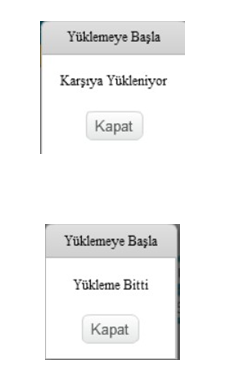
Unsere Codes werden auf unsere Pinoo-Kontrollkarte hochgeladen.
Nachdem die Meldung „Upload abgeschlossen“ erscheint, klicken wir auf die Schaltfläche „Schließen“.
Arbeitsstatus des Projekts:
Wir installieren die 9V-Batterie.

Beim Streicheln leuchten seine Augen und sein Schwanz bewegt sich.

Wenn wir unsere Hand entfernen, werden seine Augen ausgeschaltet und sein Schwanz stoppt.




















